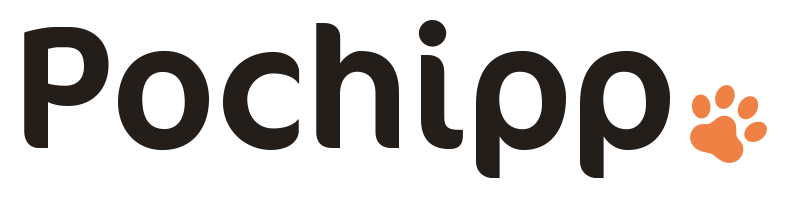ポチップでは、アフィリエイト設定をしておくとブロックエディター上からボタンをぽちぽちするだけで商品リンクを作成することができます。
各アフィリエイトの設定方法については以下のリンクからご覧ください。
今回は、上記の設定を終えた上で、ポチップの管理画面・投稿画面から商品ブロックを作成し投稿する方法について解説します。
ポチップで商品ブロックを作成する方法
ポチップを使って商品リンクを作成する方法は大きく以下の2パターンです。
- ポチップの管理画面から商品リンクを作成する
- 投稿画面から商品リンクを作成する
ポチップの管理画面から商品リンクを作成する
ポチップの管理画面から商品リンクを作成するには、WordPressの管理画面から、ポチップ管理 > 新規追加を選択します。
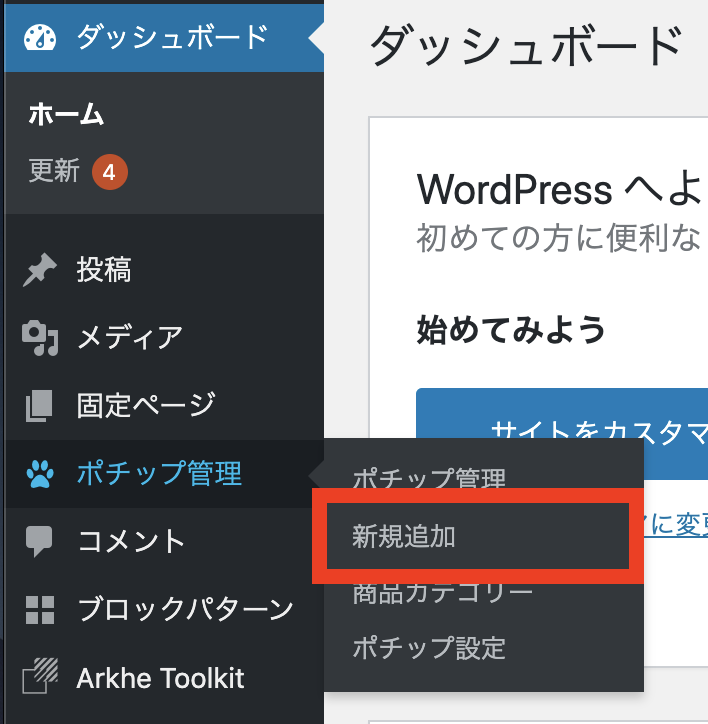
そうすると、以下のような商品検索の画面に移るので、「商品を検索」からアフィリエイトリンクを作成したい商品を検索していきます。
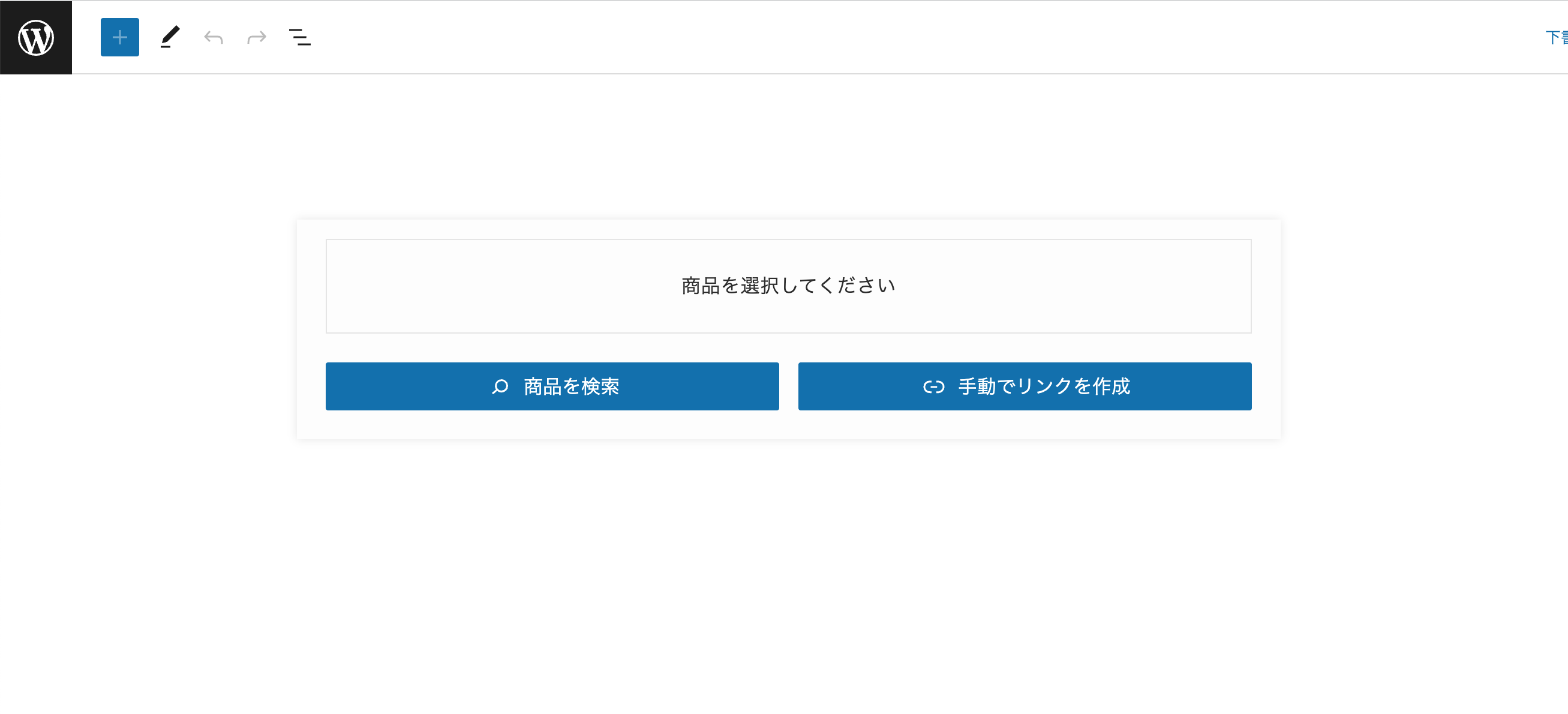
「商品を検索」ボタンをクリックすると以下のような検索の画面が表示されるので、商品名を検索していきます。今回はAmazonで「コーヒー」と検索してみました。
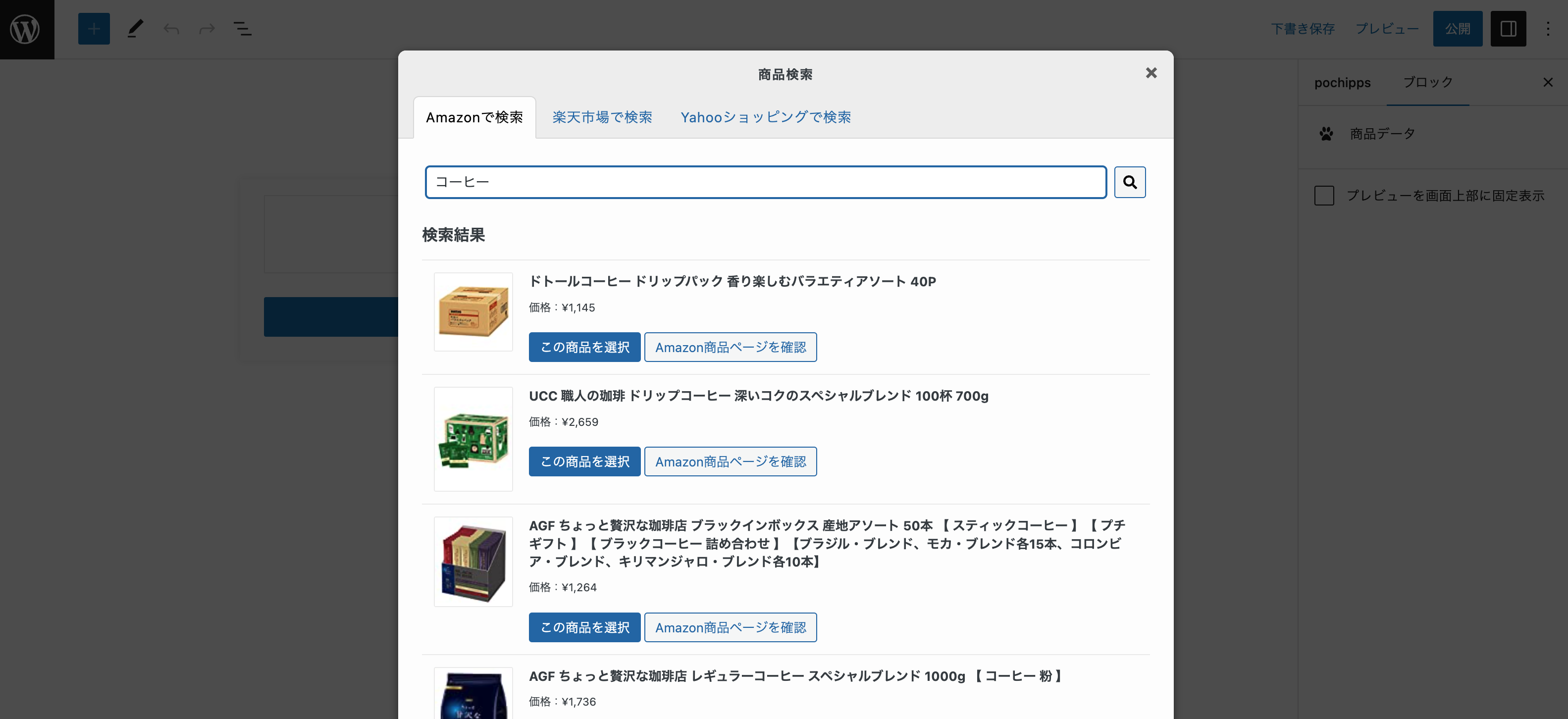
このように商品一覧が表示されるので、商品リンクにしたい商品の「この商品を選択」ボタンをクリックします。
商品を選ぶと以下のように選択状態となるので、この状態で「公開」をクリックします。
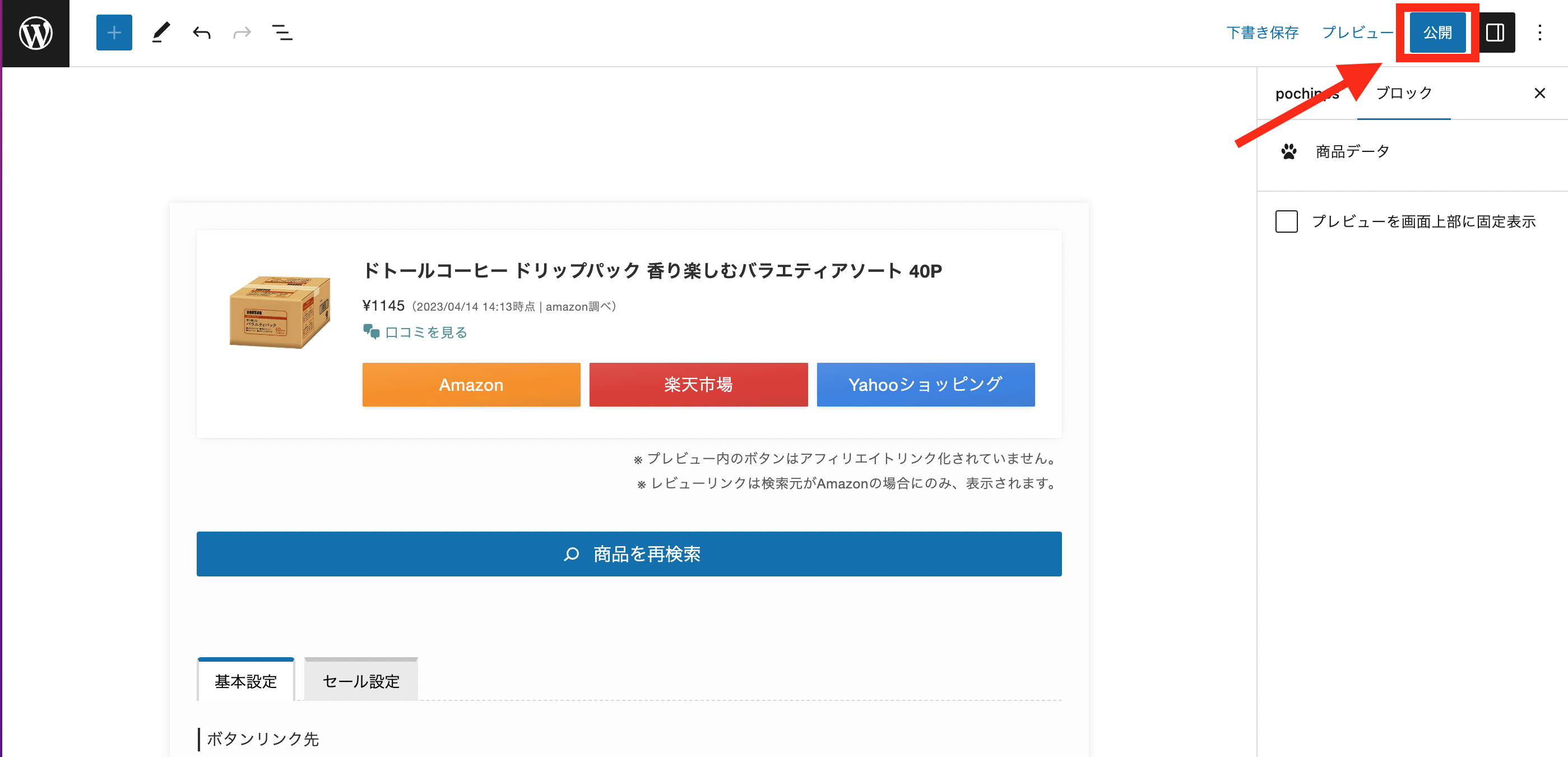
これでポチップから商品を登録することができました。公開した商品は「ポチップ管理」からも、商品を確認できます。
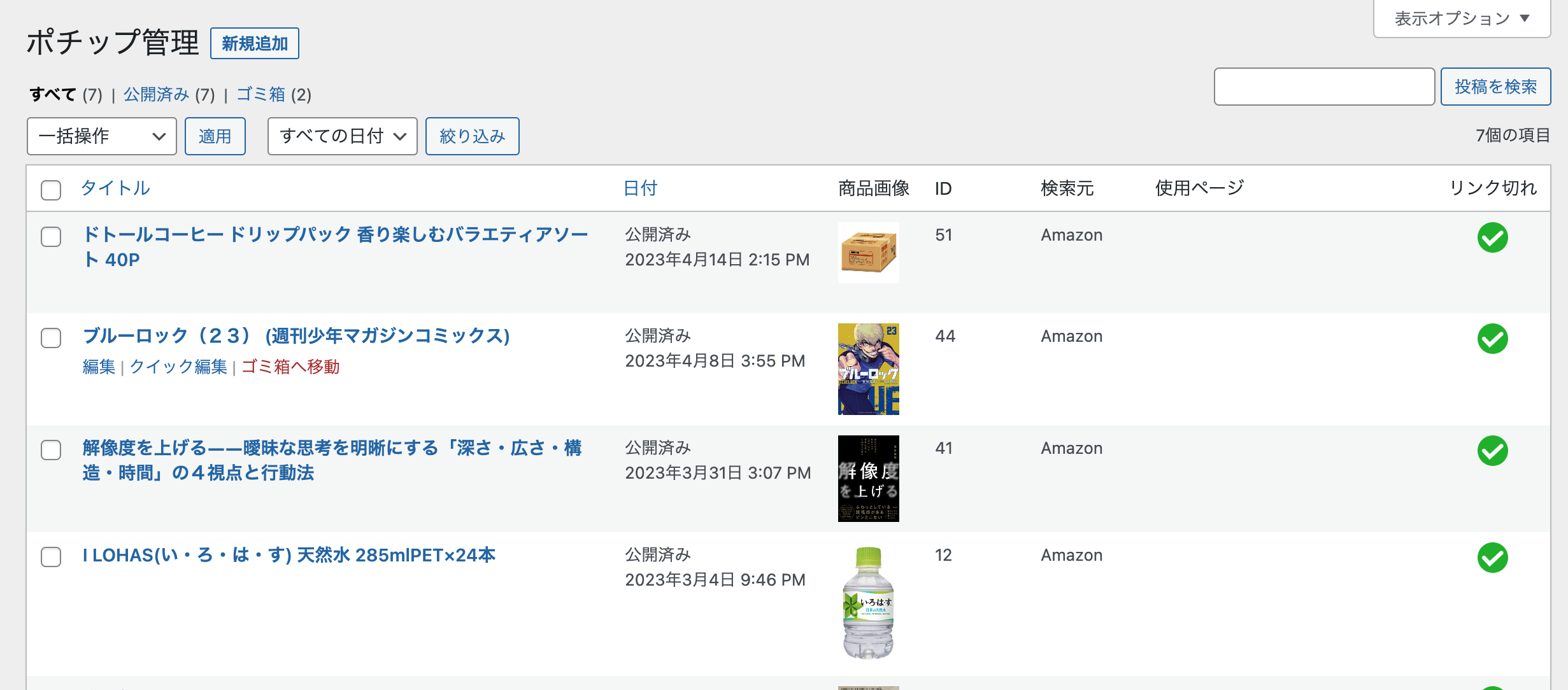
あとは、投稿管理画面から作成したポチップブロックを呼び出すと記事にポチップブロックが表示されます。
詳細な投稿方法については、本記事の「ポチップで作成した商品リンクを投稿する方法」から確認できます。
投稿画面から商品リンクを作成する
ポチップ管理画面から投稿する方法の他に、記事の投稿画面からポチップの商品リンクを作成することもできます。
投稿画面から商品リンクを作成するには、投稿画面上で「ポチップ」を選択します。
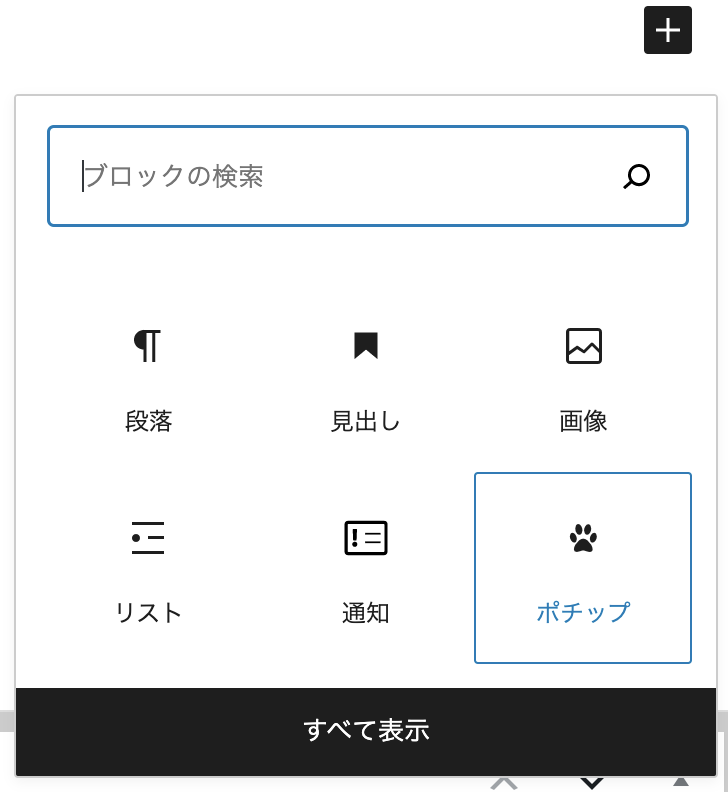
そうするとポチップ管理画面と同じように、ポチップの商品検索ボタンが表示されます。
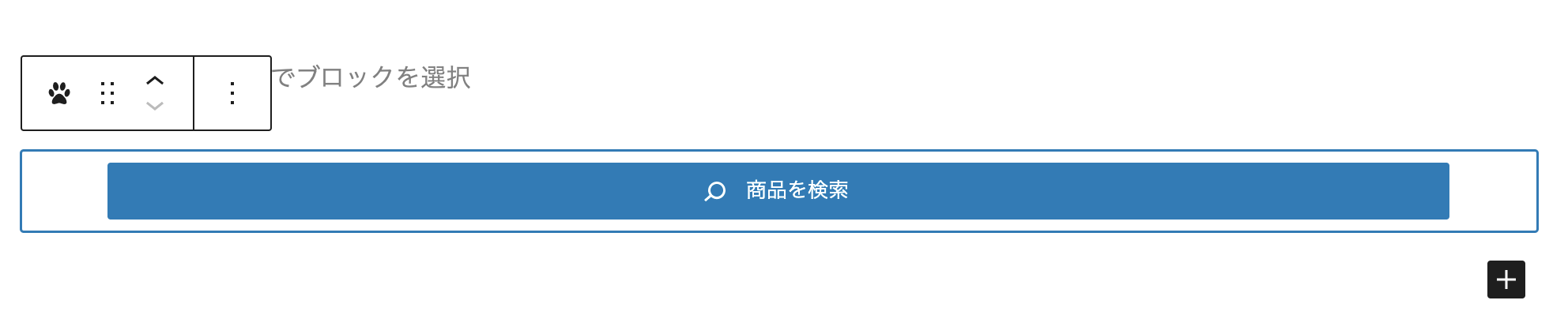
あとは同じように「商品を検索」から、商品を検索し、アフィリエイトリンクを作成していきましょう。
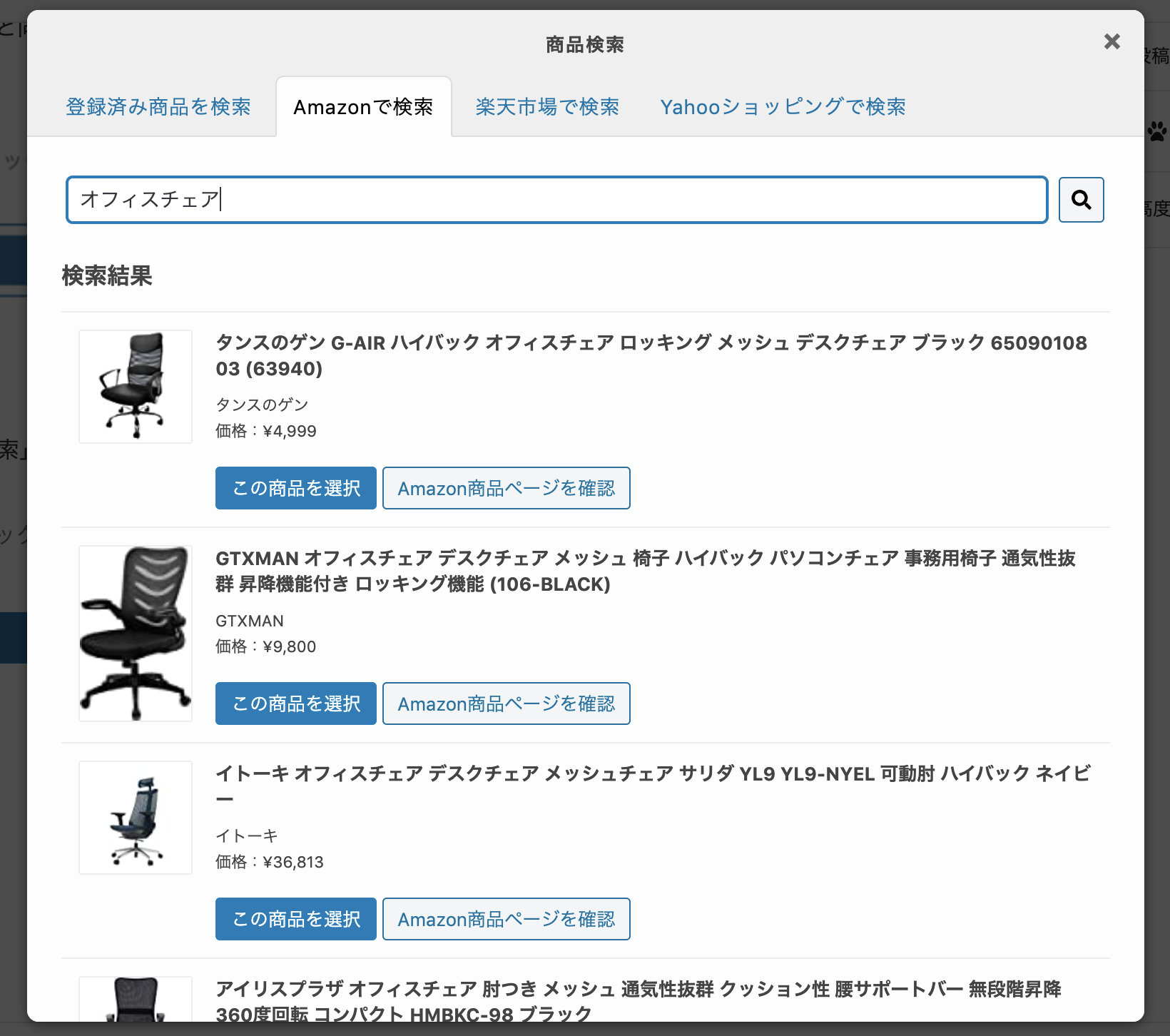
最終的に、商品を選択すると、このようなブロックが投稿画面に出てくると思うので、それで商品リンクの作成は完了です。
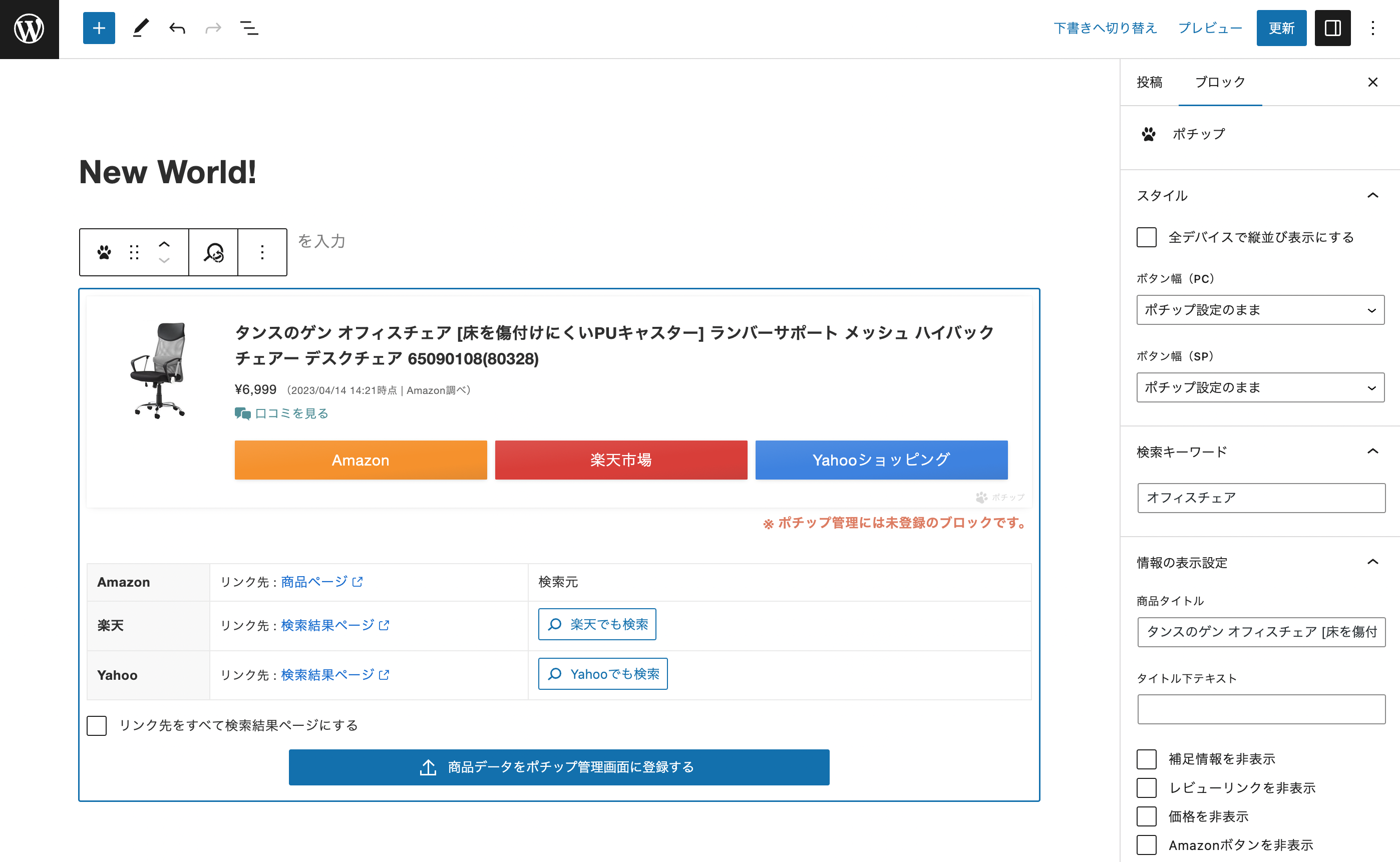
注意点として投稿画面から検索した商品は、ポチップ管理画面には表示されません。
↓オフィスチェアの商品が登録されていないことがわかります。
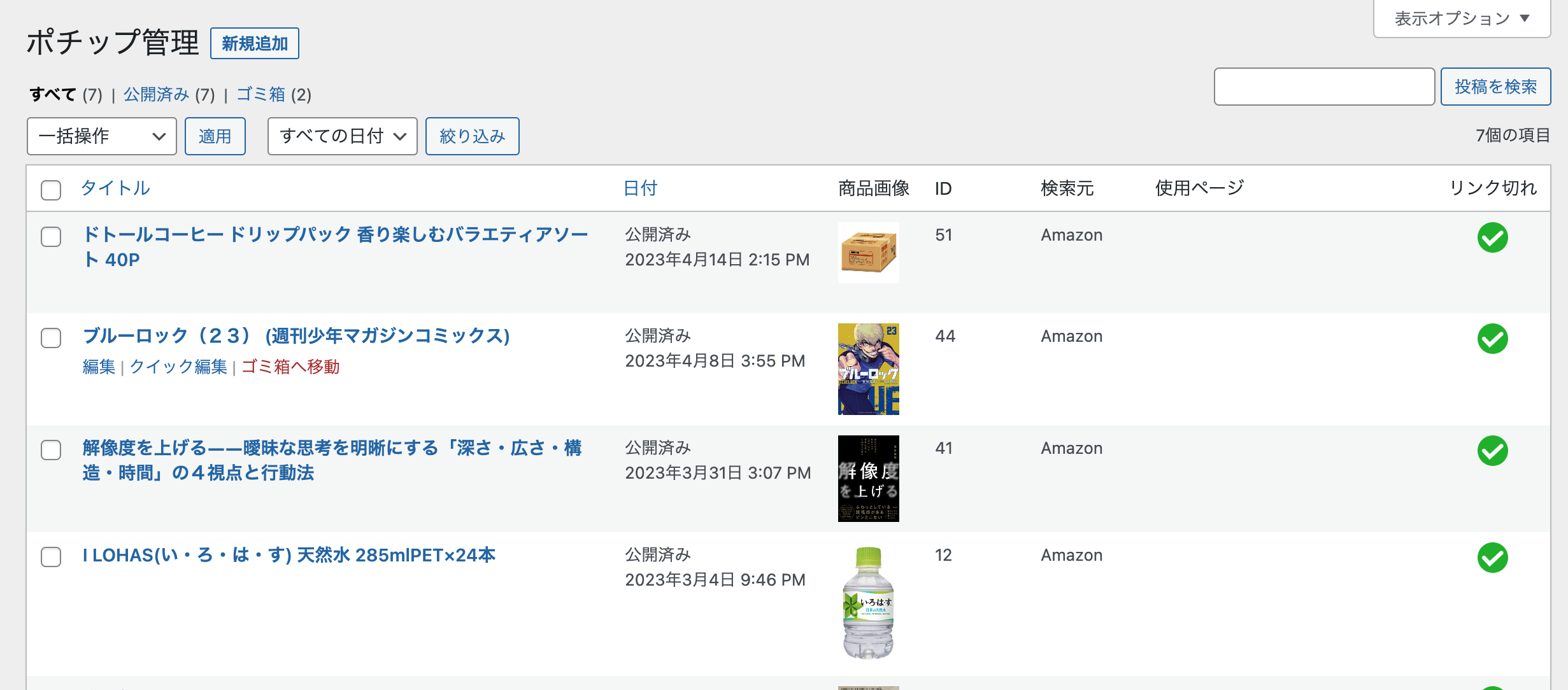
他の記事でも、検索した商品を使いたい場合にはポチップブロックの「商品データをポチップ管理画面に登録する」をクリックして、ポチップ管理画面にも登録しておきましょう。
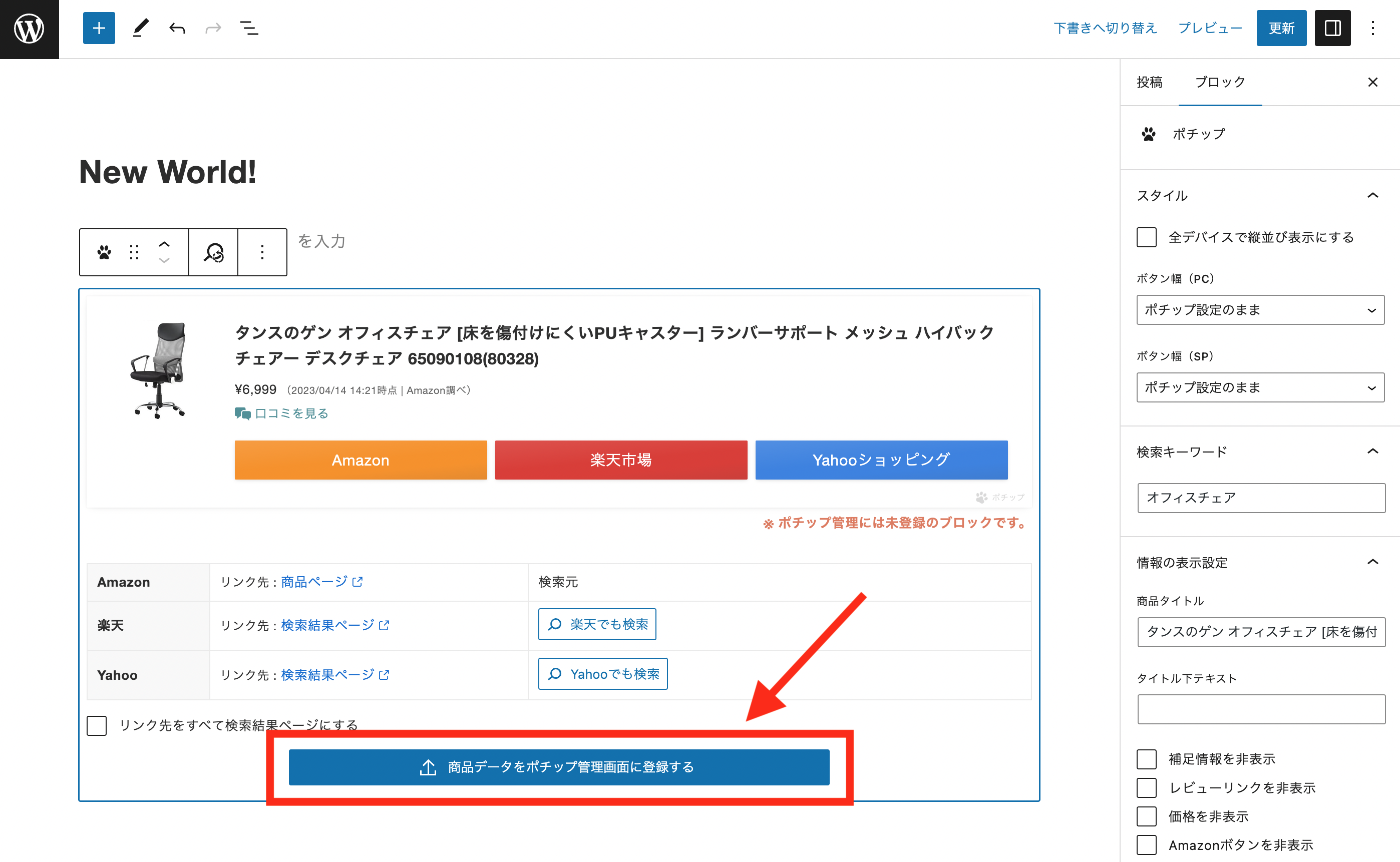
ポチップで作成した商品リンクを投稿する方法
ポチップで商品リンクを作成したら、ブログ記事などに投稿します。
手順としてはWordPressの投稿画面から、ポチップを選択します。
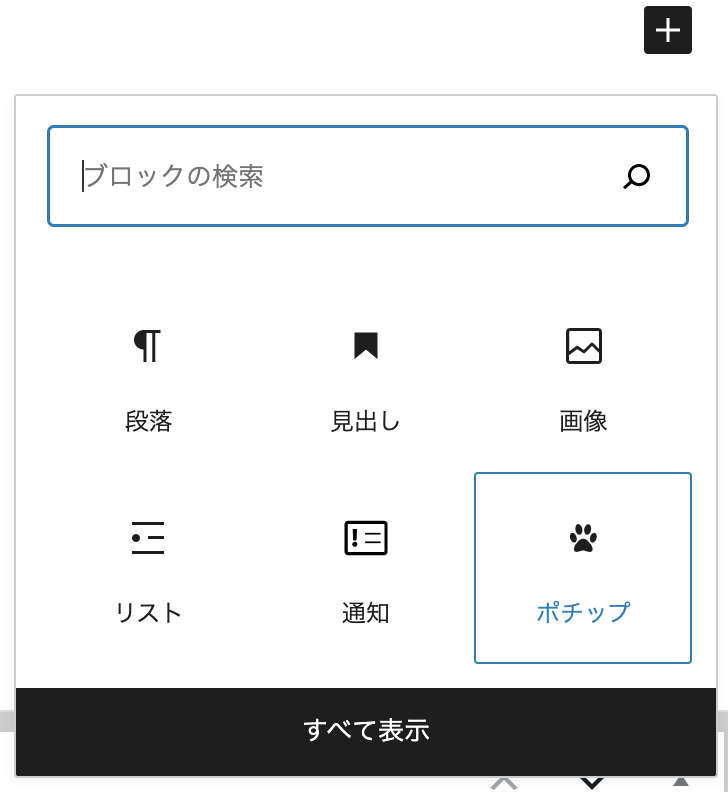
そうすると商品検索ボタンが表示されるので、「商品を検索」をクリックします。
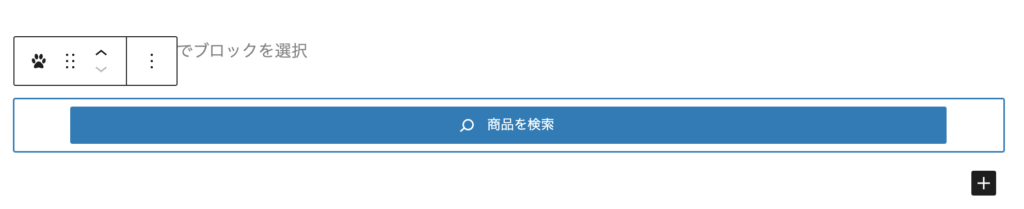
商品検索画面になるので、
- ポチップ管理画面で商品登録をした場合 → 「登録済み商品を検索」タブから商品を選ぶ
- 投稿画面で商品検索をした場合 → リンクを作成したい商品を選ぶ
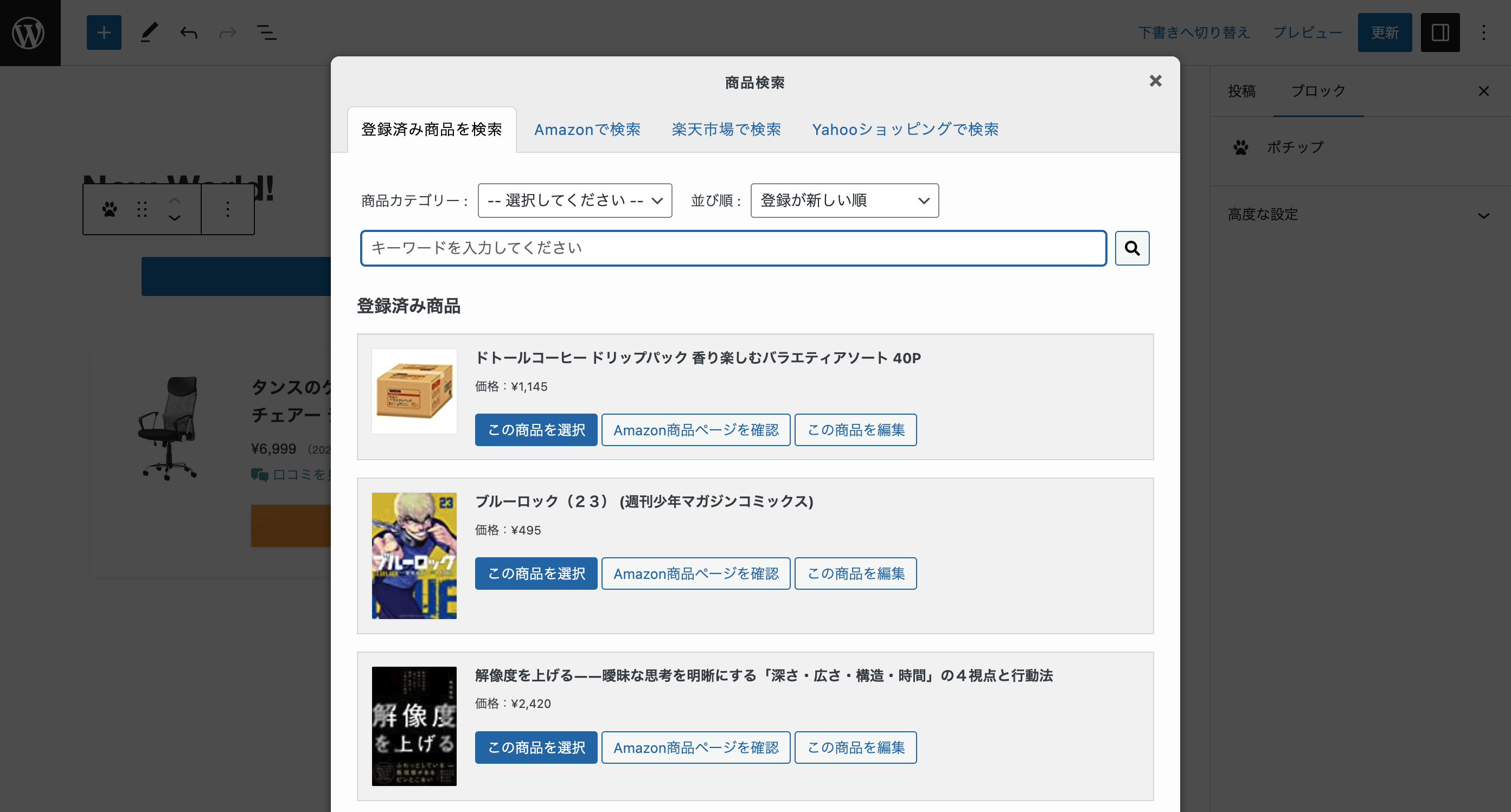
そうすると、商品ブロックが表示されます。
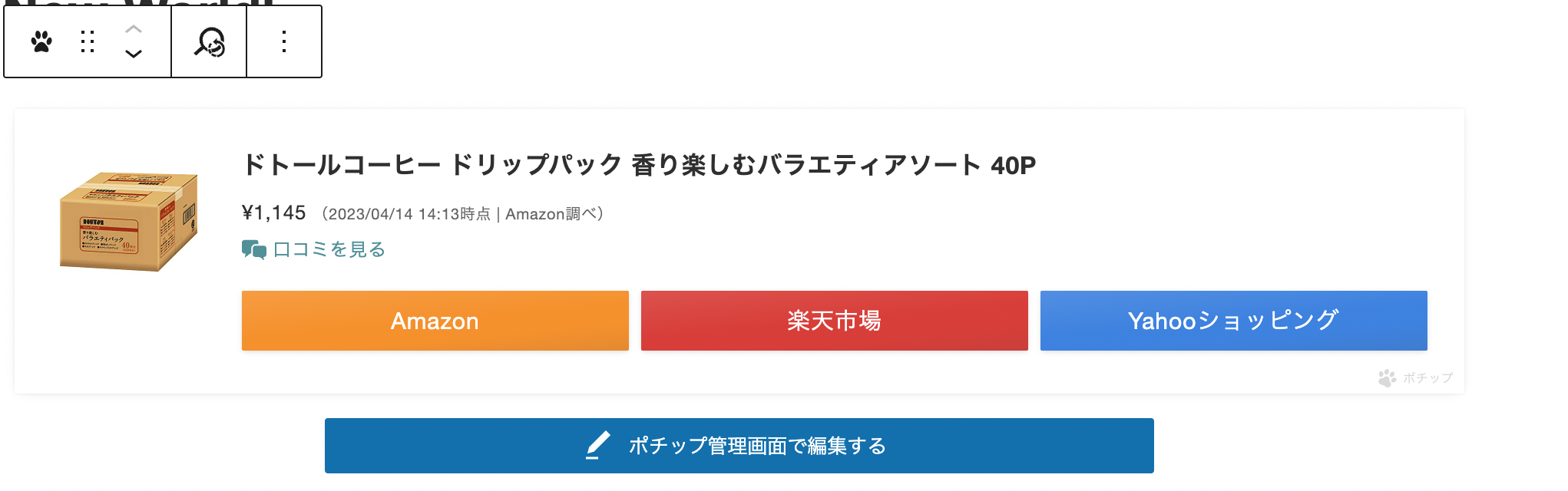
あとは記事を公開すると自動でアフィリエイトリンクに変換された商品リンクが出力されるようになります。
これでポチップで商品を登録・投稿することができるようになりました。お疲れさまでした。
【開発者からのお願い】
ポチップの開発にはAmazonのPA APIが必要です。AmazonのPA APIは180日で3つ以上の商品売上がないと利用が停止され開発に影響が出てしまいます。
ぜひ、以下のAmazonリンクより商品購入にご協力ください。(購入商品はリンクの商品以外でも大丈夫です)
ご協力ありがとうございます。